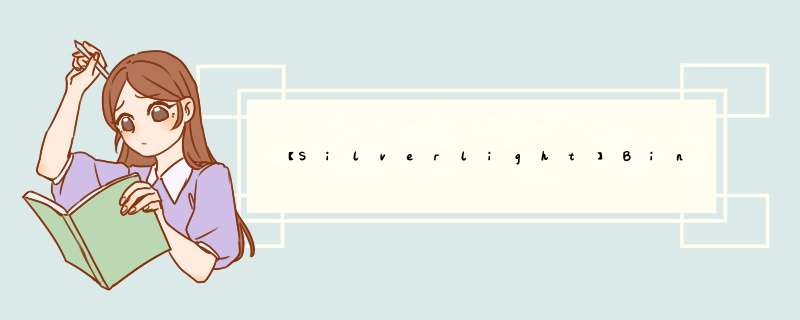
tooltipService.Settooltip(pushpin, " 这里是图钉控件tooltip内容! " );
MapLayer.AddChild(pushpin, new Location( 29.5076372217973 , 106.489384971208 )); 默认的tooltip外观非常难看,开发者可以通过定义样式去改变其他外观呈现效果,比如定义为下面样式代码: < Style x:Key ="pushpinStyle" targettype ="tooltip" >
< Setter Property ="Background" Value ="transparent" />
< Setter Property ="borderBrush" Value ="transparent" />
< Setter Property ="borderThickness" Value ="0" />
< Setter Property ="Template" >
< Setter.Value >
< ControlTemplate >
< border CornerRadius ="5" >
< border.Background >
< SolIDcolorBrush color ="Black" Opacity ="0.5" />
</ border.Background >
< ContentPresenter margin ="5" >
< ContentPresenter.Content >
< StackPanel margin ="5" MaxWIDth ="200" MinHeight ="80" >
< TextBlock Text ="这里是图钉控件tooltip内容!" FontSize ="12" Foreground ="White" />
</ StackPanel >
</ ContentPresenter.Content >
</ ContentPresenter >
</ border >
</ ControlTemplate >
</ Setter.Value >
</ Setter >
</ Style > 那么在设置对象的tooltip的时候就只需要动态的给ToopTip引用上面定义的样式就行了,可以通过如下代码的方式调用自定义的样式。 var pushpin = new pushpin();
tooltipService.Settooltip(pushpin, new tooltip()
{
Style = Application.Current.Resources[ " pushpinStyle " ] as Style
});
MapLayer.AddChild(pushpin, 106.489384971208 )); 其最终的运行效果如下图所示:
@H_387_419@ 注:本篇是根据网上文章简单翻译而成,主要借鉴其实现思想并加入了相关描述,其原文链接如下: http://rbrundritt.spaces.live.com/blog/cns!E7DBA9A4BFD458C5!1151.entry 总结
以上是内存溢出为你收集整理的【Silverlight】Bing Maps开发应用与技巧六:使用样式美化图钉(Pushpin)控件的ToolTip外观全部内容,希望文章能够帮你解决【Silverlight】Bing Maps开发应用与技巧六:使用样式美化图钉(Pushpin)控件的ToolTip外观所遇到的程序开发问题。
如果觉得内存溢出网站内容还不错,欢迎将内存溢出网站推荐给程序员好友。
欢迎分享,转载请注明来源:内存溢出

 微信扫一扫
微信扫一扫
 支付宝扫一扫
支付宝扫一扫
评论列表(0条)